Justering, korrigering eller forbedring af billeder
På redigeringsskærmbilledet Opret eller åbn elementer (Create or Open Items) kan du ændre vinklen, positionen og størrelsen på de billeder, der sættes ind i dit emne. Du kan også justere billedets lysstyrke og kontrast eller forbedre billeder ved hjælp af specialfiltre.
 Vigtigt
Vigtigt
- Denne funktion er muligvis ikke tilgængelig, når der bruges kvalitetsindhold.
 Bemærk
Bemærk
- Se "Redigeringsskærmbilledet Opret eller åbn elementer" for at få oplysninger om, hvordan du skifter til redigeringsskærmbilledet Opret eller åbn elementer (Create or Open Items).
- Collageredigering bruges som et eksempel i de følgende beskrivelser. Skærmbillederne kan variere afhængigt af, hvad du opretter.
Ændring af billeders vinkel, position og størrelse
-
Vælg et billede i området Rediger på redigeringsskærmbilledet Opret eller åbn elementer (Create or Open Items).
Billedredigeringsværktøjet vises under det valgte billede.
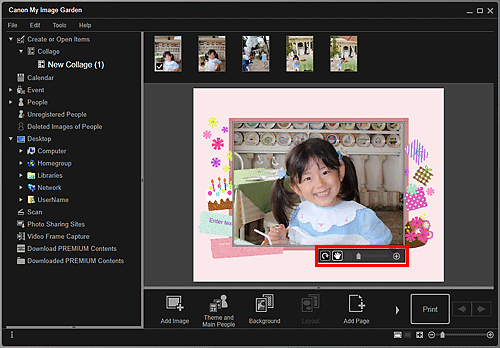
-
Ændr vinklen, positionen og størrelsen ved hjælp af redigeringsværktøjslinjen.
 (Roter 90 grader)
(Roter 90 grader)- Du kan rotere det valgte billede 90 grader med uret, hver gang du klikker på det.
 (Juster position)
(Juster position)- Markøren kan have tilstanden
 (Flyt) eller den normale tilstand. Skift til
(Flyt) eller den normale tilstand. Skift til  (Flyt), og træk i billedet for at ændre dets position. Skift tilbage til standardtilstanden for at låse billedets position.
(Flyt), og træk i billedet for at ændre dets position. Skift tilbage til standardtilstanden for at låse billedets position.  (Forstør/reducer)
(Forstør/reducer)- Du kan ændre visningsstørrelsen, som du ønsker, ved at trække i skyderen. Du kan også minimere eller maksimere billedet ved at klikke på
 (Formindsk) eller
(Formindsk) eller  (Forstør).
(Forstør).
 Bemærk
Bemærk- Hvis elementet er et fotolayout, vises Tilføj dato (Add date). Klik for at føje datoen til fotoet. Du kan også angive, om der skal udskrives dato på alle billeder i dialogboksen Avancerede indstillinger (Advanced Settings), der vises, ved at klikke på Avanceret... (Advanced...) nederst på skærmen. Hvis Avanceret... (Advanced...) ikke vises, skal du klikke på
 (rul til højre).
(rul til højre).
Korrektion/forbedring af billeder
-
Vælg billedet/billederne i området Rediger, og klik derefter på Korriger/forbedr (Correct/Enhance) eller Specialfiltre (Special Filters).
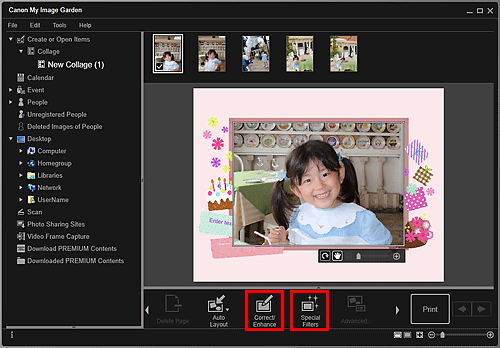
Når der klikkes på Korriger/forbedr (Correct/Enhance):
Vinduet Ret/forbedre billeder (Correct/Enhance Images) vises. Du kan korrigere for røde øjne eller justere et billedes lysstyrke og kontrast.
Når der klikkes på Specialfiltre (Special Filters):
Vinduet Specialbilledfiltre (Special Image Filters) vises. Du kan nemt og enkelt forbedre billederne ved at vælge det ønskede filter.
 Bemærk
Bemærk- Du kan også korrigere eller forbedre et billede ved at højreklikke på det i området Rediger og derefter vælge Korriger/forbedr (Correct/Enhance) or Specialfiltre (Special Filters) i den viste menu.

